水滴やしずくをPhotoshopを利用して表現する方法を紹介します。今回はグラデーションツールを使った方法とブラシツールを使った方法で作成してみたいと思います。
しずくの作成手順
まずは、楕円形ツールで適当な大きさでしずくを描きます。
グラデーションをかける
しずくレイヤーを選択した状態で、グラデーションツールを使って黒から白の線形グラデーションをかけます。
レイヤースタイルを適用
グラデーションをかけたレイヤーに対して、描画モードをオーバーレイに変更します。
だいぶ下地に馴染むようになりました。さらに、しずくに影などを足してより水っぽい感じを出していきます。
レイヤースタイルのシャドウ(内側)とドロップシャドウをそれぞれ調整して適用します。
水滴の作成手順
ブラシツールを使って適当な形で黒く塗りつぶします。楕円形ツールなどで描画しても構いません。
レイヤースタイルを適用
今度は、レイヤーの描画モードをスクリーンに変更します。
そして、しずくと同じようにレイヤースタイルのシャドウ(内側)とドロップシャドウで角度などを調整して影をつけます。
もう少し、立体的にみせたいのでさらにレイヤースタイルをかけます。
べベルとエンボスを選択して、スタイル「べベル(内側)」、テクニック「滑らかに」、深さ「55%」、上方向にチェックを入れて、サイズをお好みで調整します。そして、陰影の設定をリアルな雫になるように調整したら完成です。
こんな感じで簡単に水滴やしずくを表現することができるので、試してみてください。








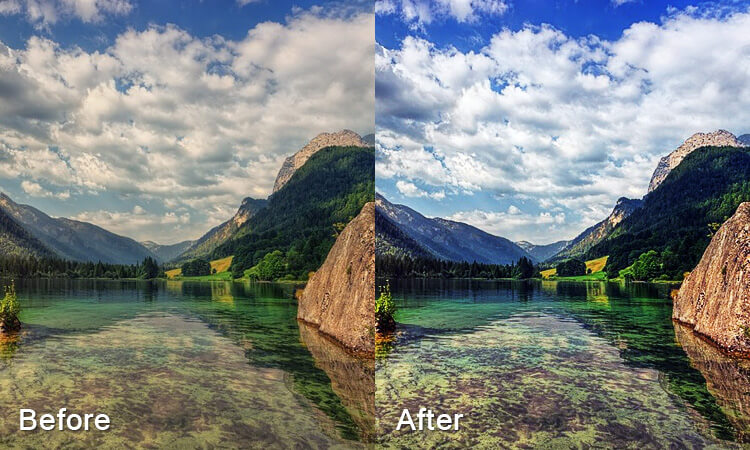 【Photoshop】くすんだ写真を澄んだ空気の様に加工
【Photoshop】くすんだ写真を澄んだ空気の様に加工 【Illustrator】ギザギザな円の作り方
【Illustrator】ギザギザな円の作り方 【Photoshop】クイックマスクで部分レタッチ
【Photoshop】クイックマスクで部分レタッチ ガーリー・可愛い系のフリー素材サイト
ガーリー・可愛い系のフリー素材サイト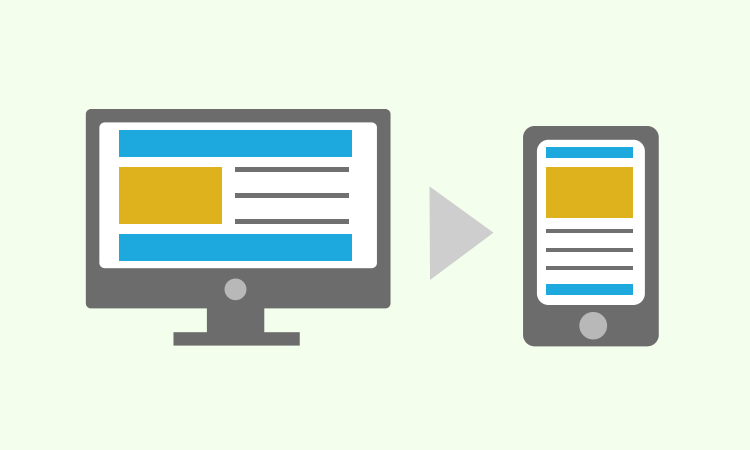 スマホサイトの基本的なデザイン方法
スマホサイトの基本的なデザイン方法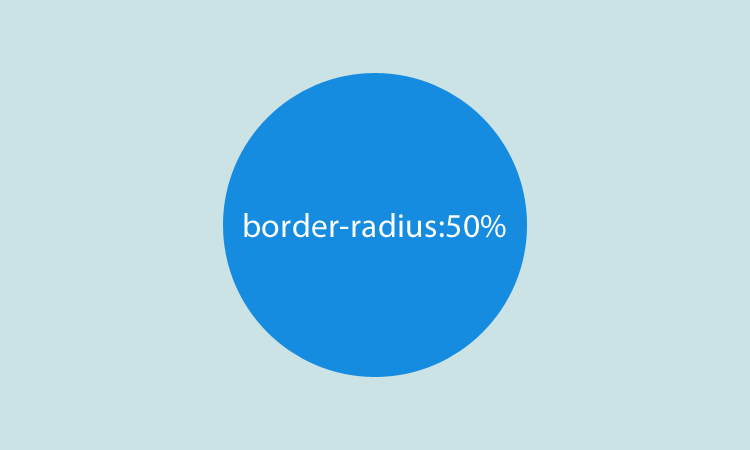 CSS3で正円を描いてみる
CSS3で正円を描いてみる